
Ang Astra Linux ay isang domestic distribution ng operating system, na batay sa Linux kernel. Ang desisyon na ito ay kadalasang ginagamit sa mga ahensya ng gobyerno, na pangunahing nakikibahagi sa pagtiyak ng seguridad. Gayunpaman, kung minsan ang mga kinakailangan ng employer o personal na kagustuhan ay maaari ding maging dahilan para sa pag-install ng Astra Linux. Ang prosesong ito ay nangyayari sa parehong paraan tulad ng sa kaso ng lahat ng iba pang pamamahagi. Ngayon gusto naming malinaw na sabihin tungkol dito upang kahit na ang napaka simula ng gumagamit ay walang mga katanungan sa paksang ito, at ang pagkakasunud-sunod ng mga aksyon ay nahahati sa mga hakbang para sa kadalian ng pag-unawa.
I-install ang Astra Linux.
Ang Astra Linux ay may isang graphical na interface, kaya ang proseso ng pag-install ay mas malapit hangga't maaari sa pamantayan, at kahit na ang Windows user ay madaling malaman ito sa bawat yugto. Gayunpaman, may ilang mga nuances na dapat isaalang-alang, at ang pangangailangan para sa mga aksyon ng paghahanda ay lilitaw sa lahat. Ito ay tatalakayin pa, at nag-aalok kami, nag-aalok kami mula sa pag-download ng isang imahe ng disk na may isang operating system.Hakbang 1: Naglo-load ng isang imahe
Ngayon ang pag-install ng halos lahat ng OS ay bumaba sa ang katunayan na ang gumagamit ay nagda-download ng virtual disk na imahe mula sa opisyal na site, writes ito sa isang flash drive, na kung saan ay naka-configure bilang booting, at pagkatapos ay simulan ito at i-install ito. Ang unang hakbang ng pagkakasunud-sunod na ito ay eksaktong resibo ng file ng imahe. Maaari itong gawin nang literal sa ilang mga pag-click, at ganito ang hitsura ng operasyon na ito:
I-download ang Astra Linux mula sa opisyal na site
- Gamitin ang link sa itaas upang pumunta sa opisyal na website ng Astra Linux. Dito, mag-click sa pindutang "I-download".
- Pumili ng isang lokasyon sa drive kung saan nais mong maglagay ng ISO file.
- Asahan ang mga pag-download. Ang imahe mismo ay tumatagal ng halos 4 gigabytes, kaya maaaring magkaroon ng maraming oras upang i-download, na nakasalalay sa bilis ng Internet.

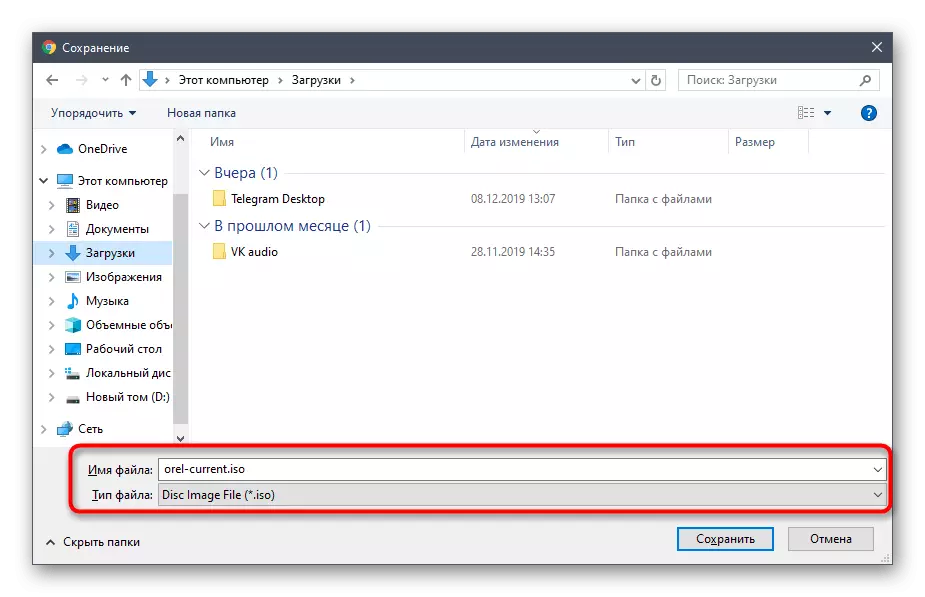
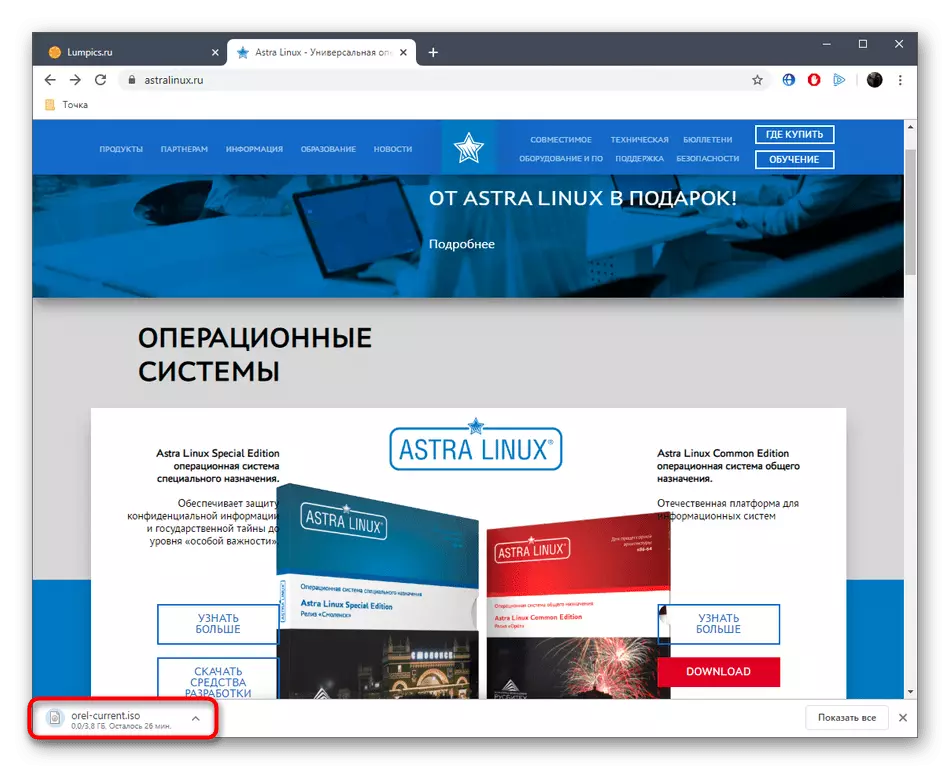
Tulad ng makikita mo, walang kumplikado sa pagpapatupad ng unang yugto. Ito ay nananatiling lamang upang maghintay para sa dulo ng pag-download, at maaari mong ligtas na magsimula sa susunod na yugto.
Hakbang 2: I-record ang imahe sa carrier.
Ngayon dapat mong isulat ang resultang file sa media. Sa karamihan ng mga kaso, ang isang ordinaryong flash drive ay ginagamit para dito. Ito ay sapat na upang pumili ng isang sapat na drive at siguraduhin na ito function ng tama. Susunod, ang pinakamainam na software ay pinili, kung saan ang boot flash drive o disk ay malilikha. Sa panahon ng operasyon doon at ang resultang imahe ay naitala. Sa aming site may mga hiwalay na tagubilin sa paksang ito, inirerekumenda namin ang iyong sarili sa kanila sa pamamagitan ng pag-click sa link sa ibaba.Magbasa nang higit pa: Mag-record ng OS na imahe sa isang USB flash drive
Hakbang 3: BIOS SETUP.
Pagkatapos ng matagumpay na paglikha ng isang loading flash drive o disk, ito ay nananatiling lamang upang ipasok ang media sa computer at i-restart ito upang simulan ang pag-install. Gayunpaman, kung minsan ang boot device ay hindi pinansin, dahil ang BIOS ay hindi tumutukoy sa priyoridad. Pinapayuhan muna naming itakda ang naaangkop na mga setting, at pagkatapos ay pumunta sa mga pagtatangka ng paglunsad ng media. Makikita mo rin ang may-katuturang mga tagubilin sa paksang ito sa isa pang artikulo sa aming website sa pamamagitan ng pag-click sa headline sa ibaba.
Magbasa nang higit pa: Pag-configure ng BIOS upang tumakbo mula sa flash drive
Hakbang 4: Paghahanda para sa Pag-install
Kaagad pagkatapos i-load ang flash drive sa operating system, ang paghahanda para sa pag-install ay nagsisimula. Sa panahon ng pamamaraan na ito, ang lahat ng mga pangunahing setting ay naka-install, at ang ilan sa mga ito ay hindi mababago sa hinaharap, kaya ito ay nagkakahalaga ng pagsasaalang-alang sa operasyon na ito sa lahat ng kabigatan. Lumiko tayo sa bawat pagkilos upang walang mga katanungan tungkol dito.
- Kapag lumitaw ka sa menu ng pagpili, mayroon kang limang segundo upang magpasya sa angkop na mga pagpipilian, at pagkatapos ay awtomatikong mapili ang kasalukuyang item. Inirerekumenda namin ang pag-install ng nais na interface ng wika sa pamamagitan ng pag-click sa F1 key, at pagkatapos ay pindutin ang Enter, pagpapahinto sa linya ng pag-install ng graphic.
- Ang unang window na lumilitaw pagkatapos ng pamamahagi ay na-load - "Lisensya". Dito dapat mong pamilyar ang iyong sarili sa mga pangkalahatang probisyon ng kasunduan at mag-click sa "Magpatuloy" kung ayusin mo sila.
- Susunod, nag-aalok ng mga developer nang maaga upang pumili ng isang mahalagang kumbinasyon na responsable para sa paglipat sa pagitan ng mga layout. Maaari mong iwanan ang default na item na ito, dahil sa hinaharap ang parameter na ito ay magagamit upang baguhin sa pamamagitan ng menu ng mga setting.
- Ngayon ay magsisimula itong i-load ang mga bahagi ng pag-install mula sa disk. Ito ay tumatagal ng ilang minuto, kaya kailangan mong maghintay.
- Ipasok ang pangalan ng computer. Una sa lahat ito ay kinakailangan upang magsagawa ng mga pagkilos sa network. Maaaring matukoy ng iba pang mga gumagamit ng lokal na grupo ang aparatong ito upang makipag-ugnay dito.
- Ang administrator account na may mga pribilehiyo ng superuser ay malilikha ngayon. Isulat ang kanyang pangalan at pumunta sa susunod na hakbang.
- Sa sapilitan, ito ay ipinahiwatig at isang password para sa pag-access, at sa pangalawang linya na ito ay tumatagal ng lugar sa pamamagitan ng paulit-ulit na input.
- Ang natitirang mga account ay lilikha na sa Astra Linux graphical interface, at ngayon ang time zone ay tinukoy. Ang kawalan ay na kung pinili mo ang wikang Ruso interface, tanging ang mga time zone ng Russia ay ipapakita sa menu na ito. Kakailanganin mong munang tukuyin ang "Ingles" kung nais mong i-access ang ganap sa lahat ng sinturon.
- Ang pinakamahirap na gawain ay nagsisimula - ang disk markup. Kung hindi na kailangang lumikha ng pagmamarka (sa kondisyon na ang buong disk ay gagamitin bilang isang dami), pumunta lamang sa susunod na hakbang, at kung hindi, kakailanganin mong piliin ang "mano-mano".
- Kapag pumipili ng huling nabanggit na item, gamitin ang mga arrow sa keyboard at ang Enter key upang tukuyin ang kasalukuyang hard disk o SSD.
- Piliin ang parameter na "Oo" ng marker kung gusto mong lumikha ng isang walang laman na talahanayan ng partisyon.
- Sa menu na lumilitaw, pumunta sa unang walang laman na espasyo.
- Markahan ang "Lumikha ng Bagong Seksyon" na item at mag-click sa "Magpatuloy".
- Tukuyin ang bagong laki para sa lakas ng tunog.
- Itakda ang I-type ito sa pamamagitan ng pagpili ng ninanais na string.
- Ito ay nananatiling lamang upang i-configure ang mga karagdagang parameter. Kung hindi mo alam kung ano ang ibig sabihin ng bawat item, mas mahusay na iwanan ang lahat ng bagay sa isang default na estado, upang hindi maging sanhi ng mga problema sa kapasidad ng pagtatrabaho.
- Pagkatapos nito, mag-click sa "Pagtatakda ng seksyon ay kumpleto."
- Katulad nito, ang markup ng iba pang mga volume ay nilikha, at pagkatapos ay kailangan mong mag-click sa "Finish markup at magsulat ng mga pagbabago sa disk."


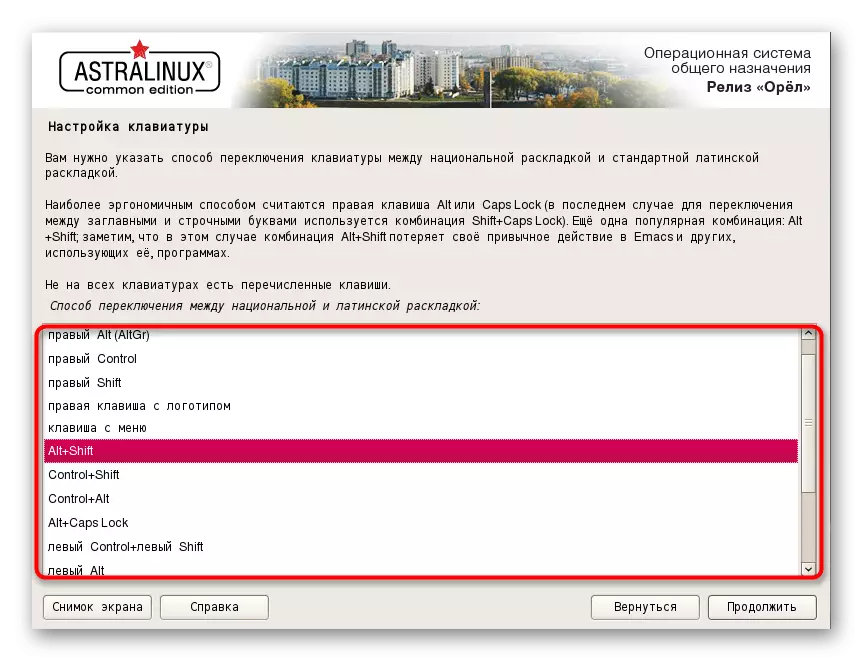
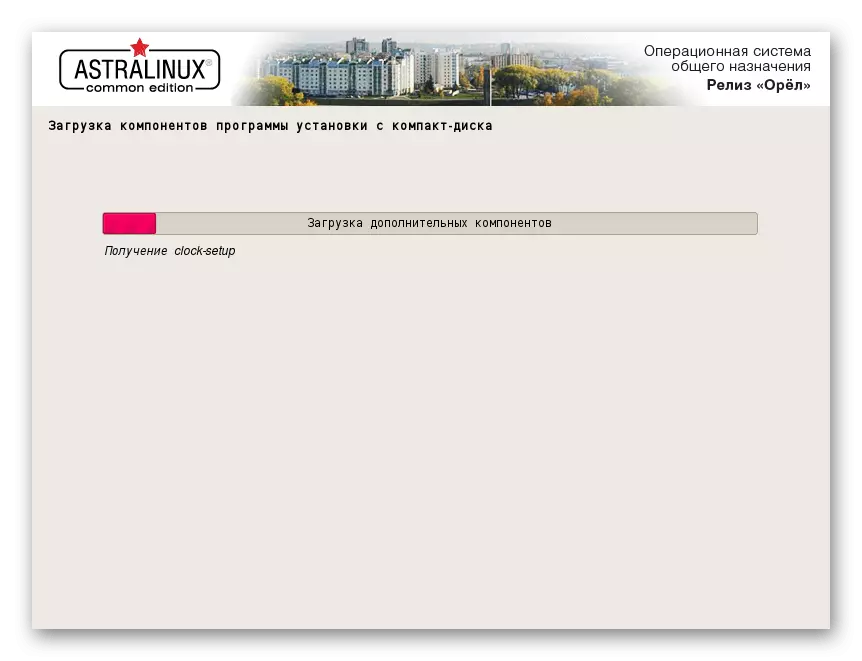

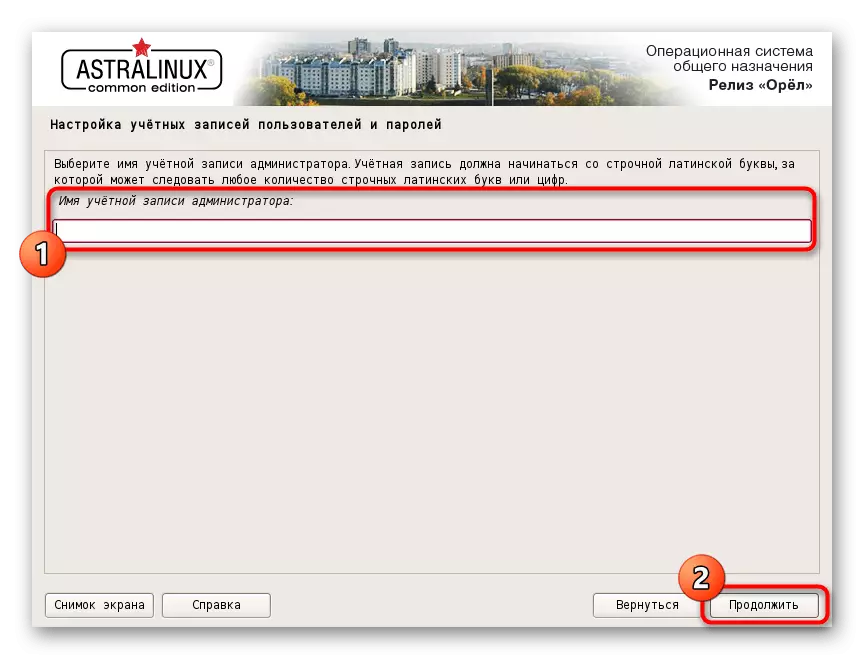
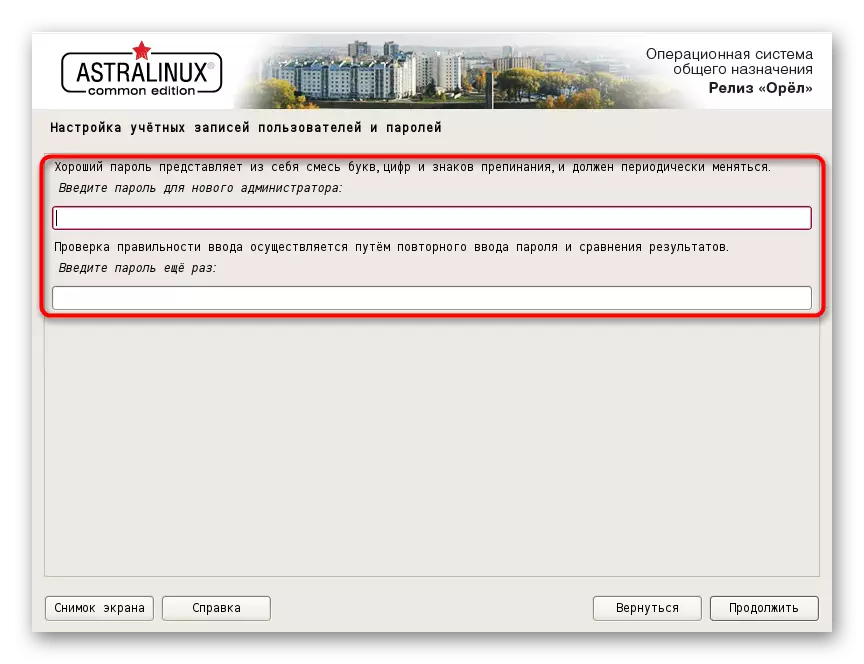
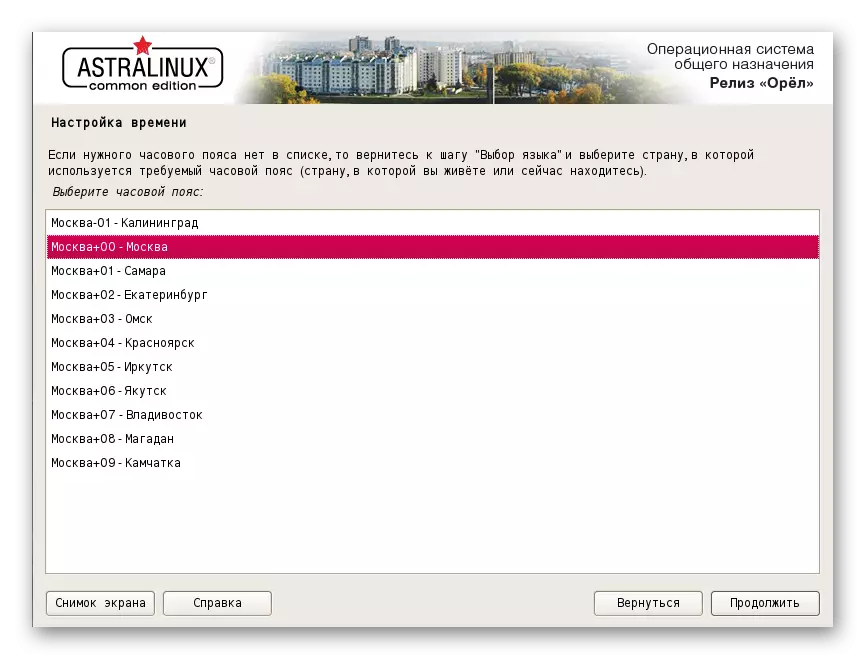

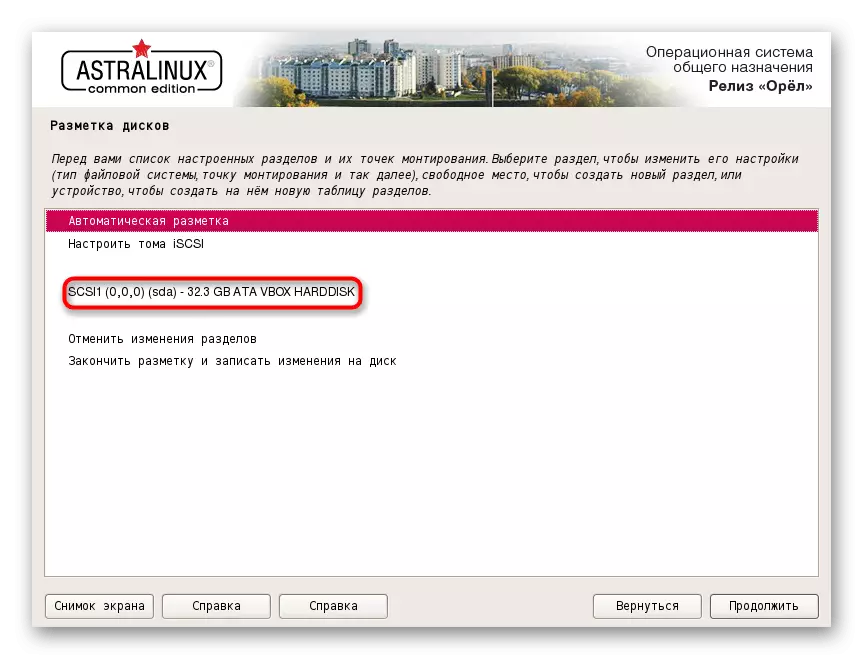
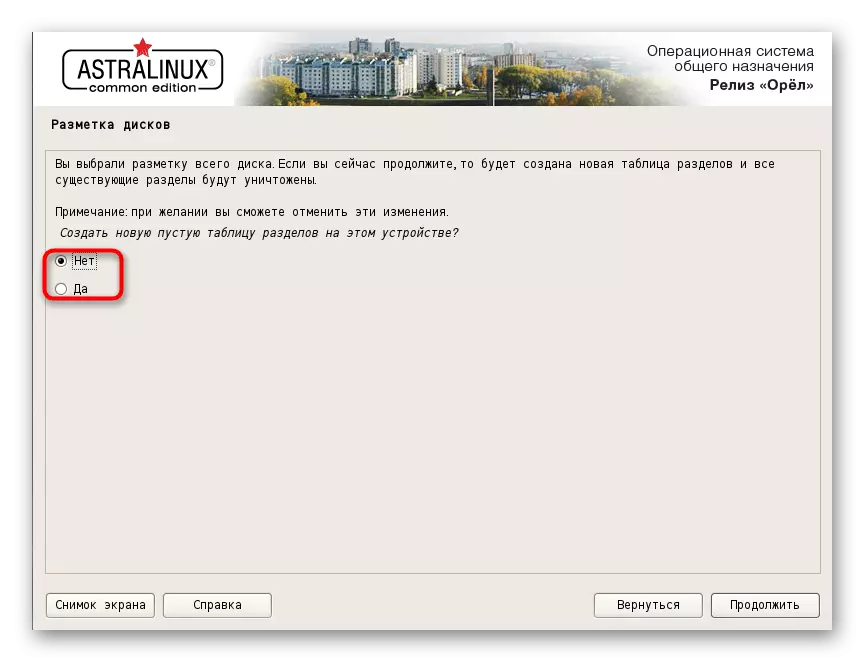
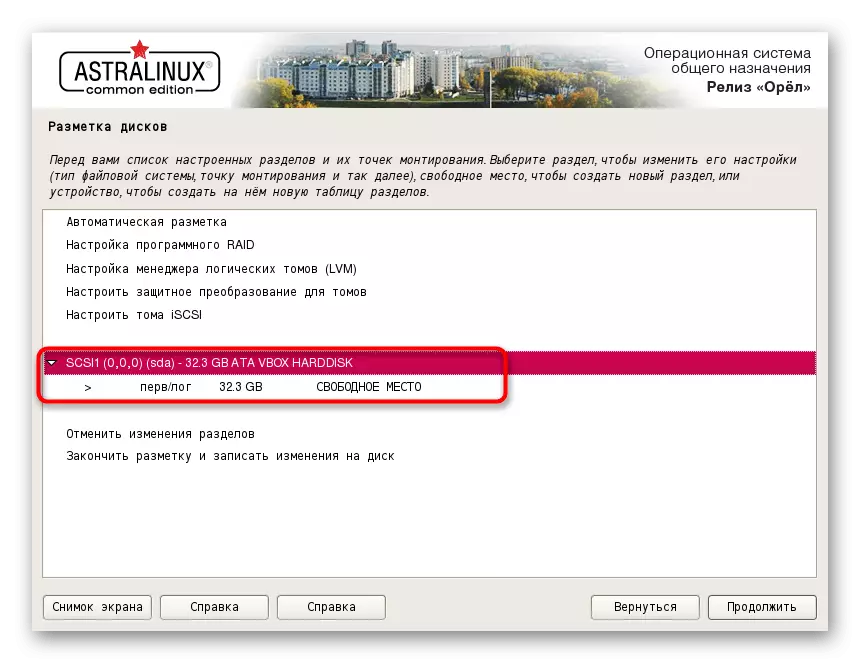
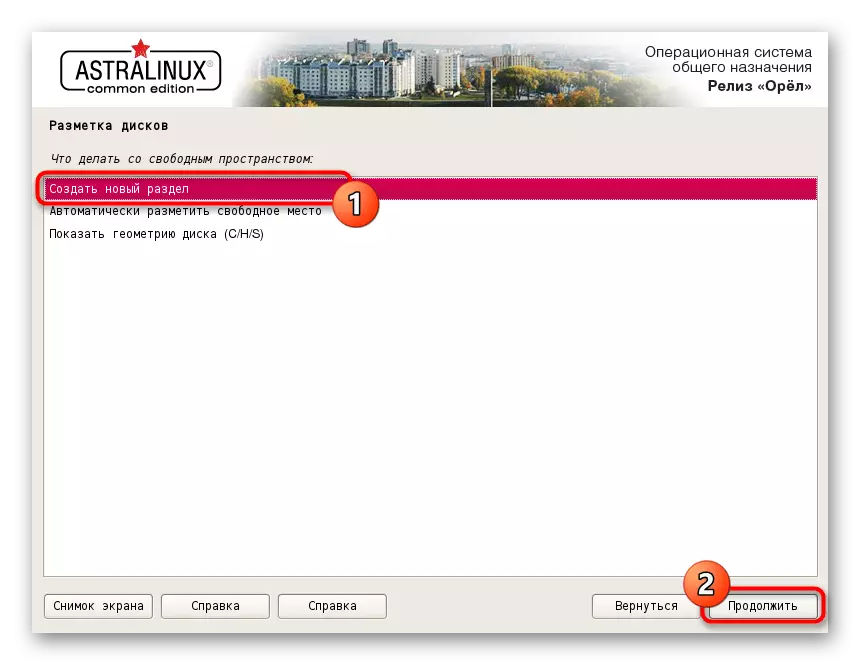

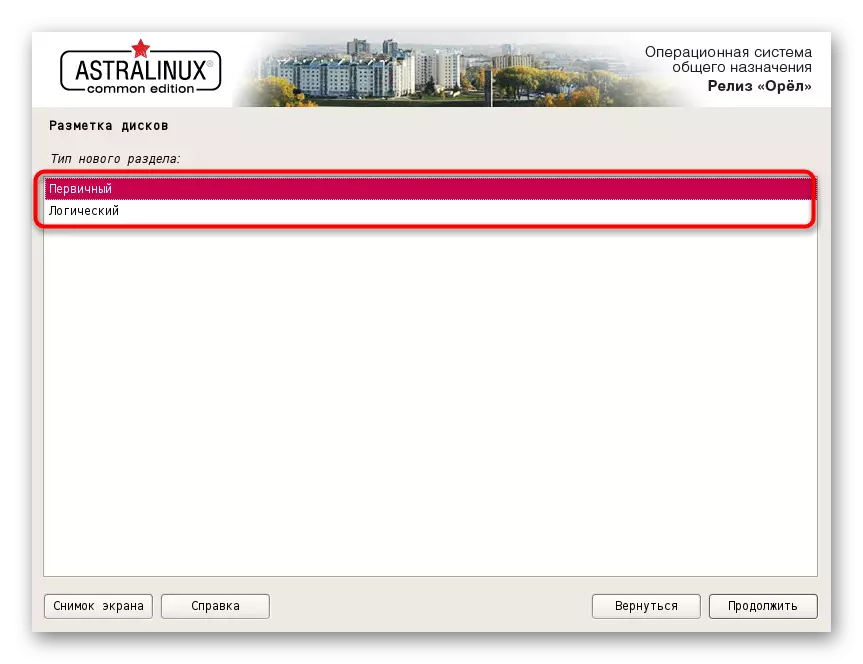
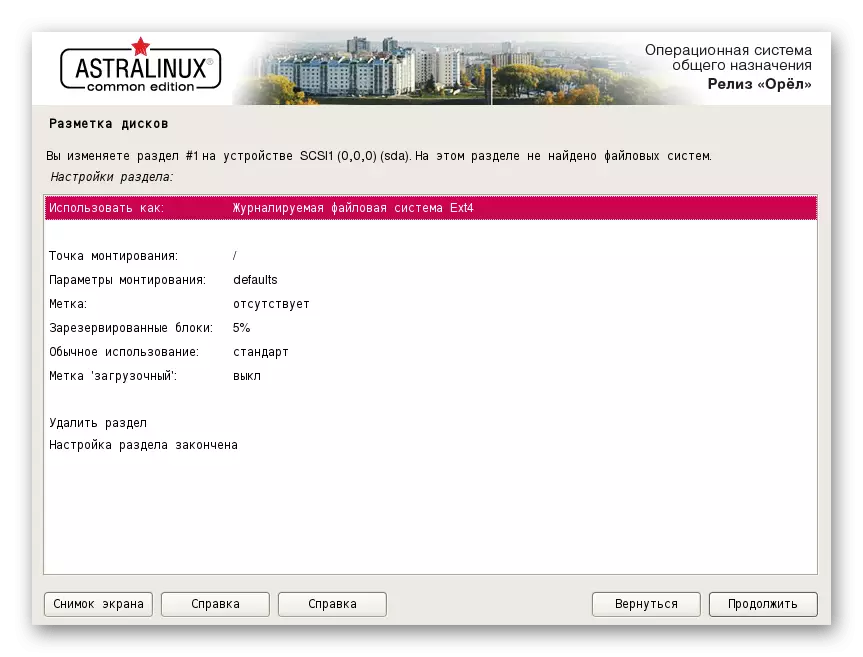

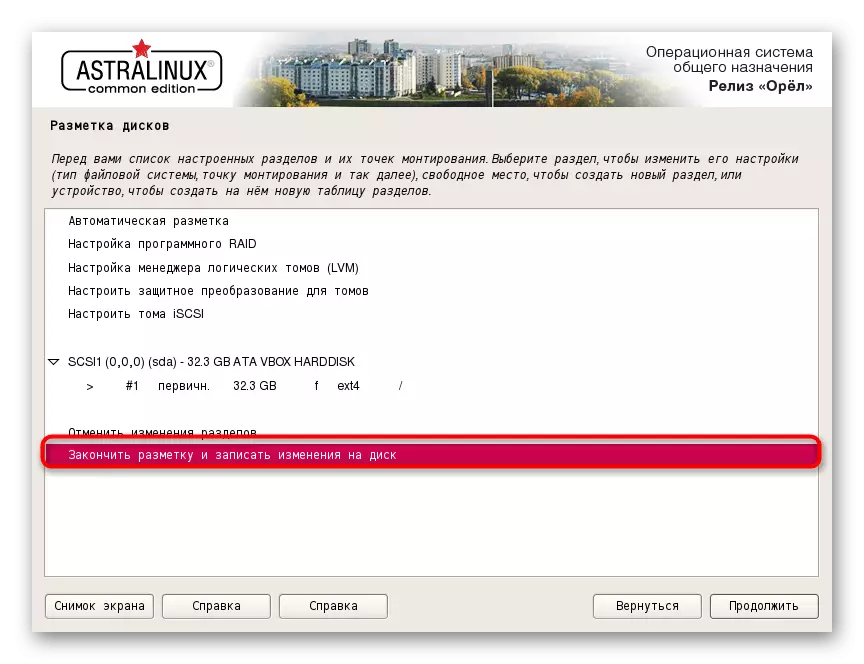
Kaagad pagkatapos makumpleto ang trabaho sa menu na ito, magsisimula ang pangunahing proseso ng pag-install. Sa panahon nito, ang gumagamit ay nangangailangan din ng ilang simpleng pagkilos na nakakaapekto sa pangkalahatang pag-andar ng OS. Susubukan namin ang tungkol sa kanila sa susunod na yugto.
Hakbang 5: Pag-install
Ang pag-install ay ang susunod na hakbang, na nagsisimula kaagad pagkatapos makumpleto ang mga aksyon ng paghahanda. Ito ay magkakaroon ng pinakamaraming oras, at sa panahon ng pag-install mismo, ang mga karagdagang setting ay ipapakita na hindi ito inirerekomenda upang laktawan.
- Una makikita mo ang pangunahing window ng pag-install ng system. Ito ay magtatagal ng ilang minuto, at pagkatapos ay ipapakita ang mga unang parameter.
- Kasama sa mga parameter na ito ang pagpili ng software na naka-install. Available lamang ito kung matagumpay na lumipas ang koneksyon sa network sa pangunahing yugto. Kailangan mong lagyan ng tsek ang mga paraan na gusto mong makuha, at pagkatapos ay mag-click sa "Magpatuloy."
- Ang pag-download ng lahat ng mga application na ito ay magaganap sa pamamagitan ng Internet, kaya nananatili itong maghintay ng isang tiyak na dami ng oras, na nakasalalay sa bilis ng koneksyon sa network.
- Sa una, ang lahat ng mga parameter ay awtomatikong ipapakita, ngunit ang isa pang window na may iba't ibang mga pagpipilian ay lilitaw sa screen, halimbawa, gamit ang sudo na may password o hindi pagpapagana ng awtomatikong pag-setup ng network. Lagyan ng tsek ang lahat ng kinakailangang mga pagpipilian, pagkatapos ng pag-aralan ang lahat ng mga ito, at pagkatapos ay pumunta sa karagdagang.
- Pagkatapos mag-apply ng mga pagbabago, magsisimula ang loader ng sistema ng grub.
- Minsan ang isang abiso ay maaaring lumitaw sa screen na ang isa pang OS ay natuklasan sa PC. Kung ito ay isang maling palagay, markahan lamang ang "oo" marker at pumunta pa. Kung talagang i-install mo ang Astra Linux sa tabi ng ilang iba pang pamamahagi, kailangan mong magpasya kung ang kasalukuyang loader ay pangunahing.
- Susunod, ito ay nananatiling lamang upang tukuyin ang karaniwang lokasyon para sa Grub loader, kung hindi na kailangang ilagay ito sa isang hiwalay na lohikal na dami o aparato.
- Maabisuhan ka na ang pag-install ay nakumpleto, na nangangahulugan na maaari mong i-restart ang computer, na naghahatid ng isang bootable flash drive, at simulan ang pakikipag-ugnayan sa OS.
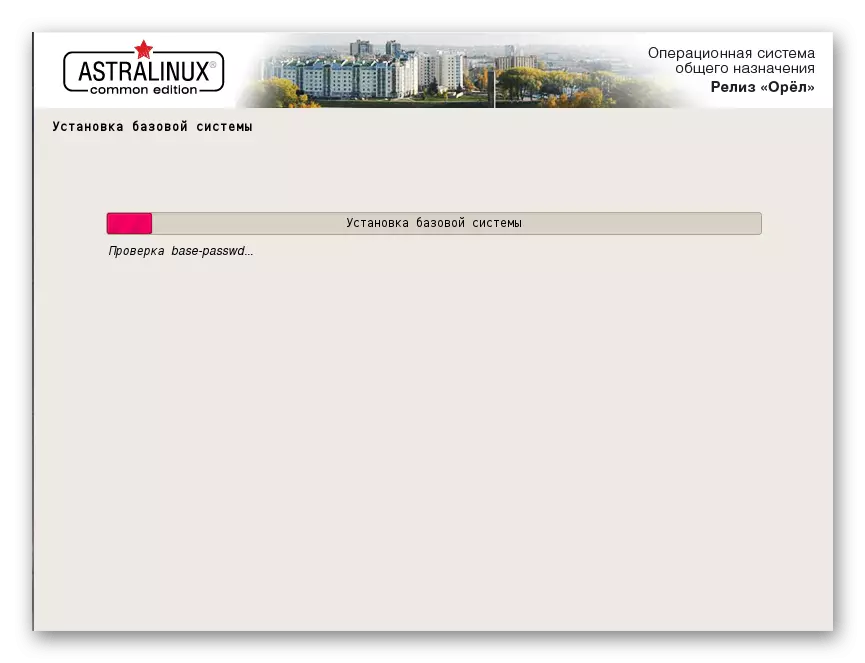
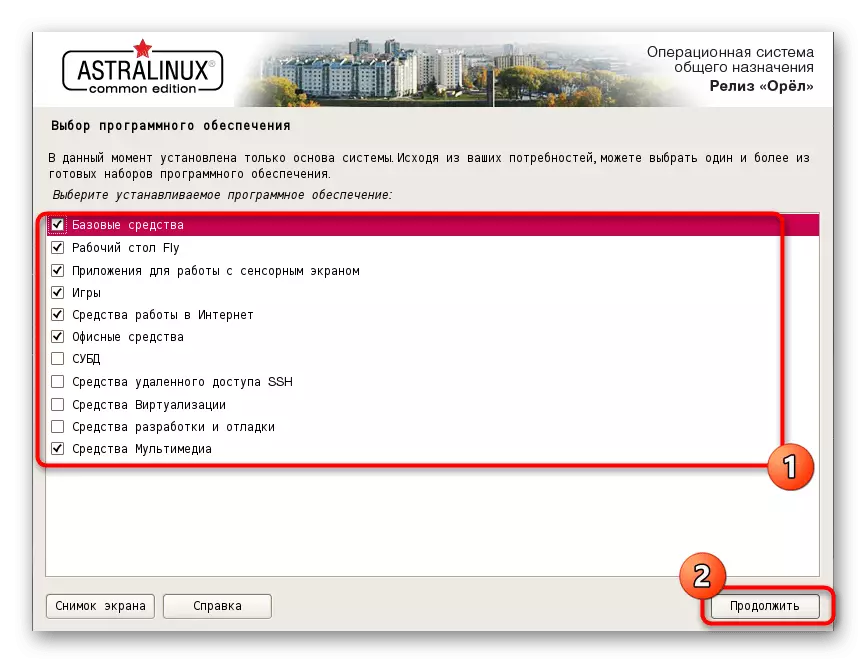
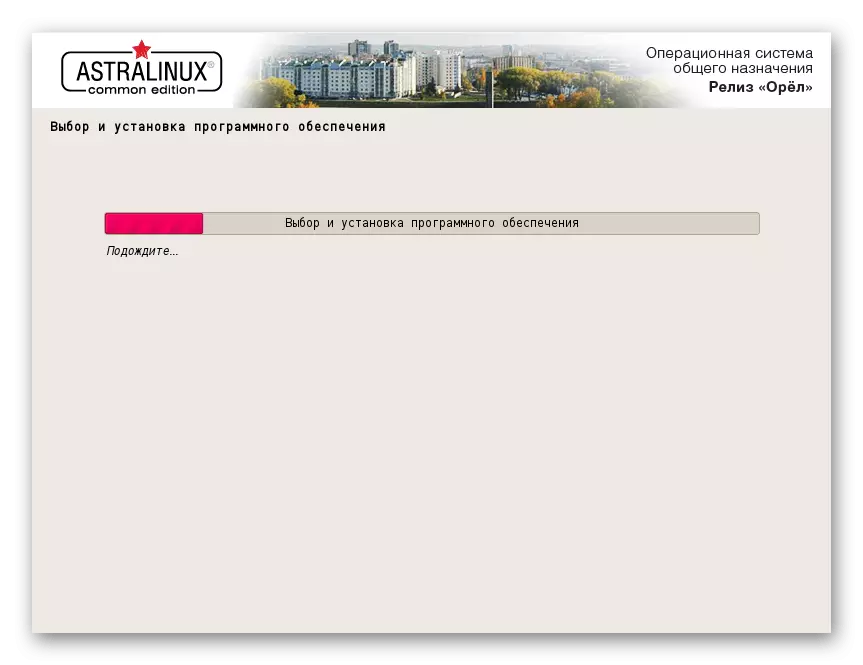
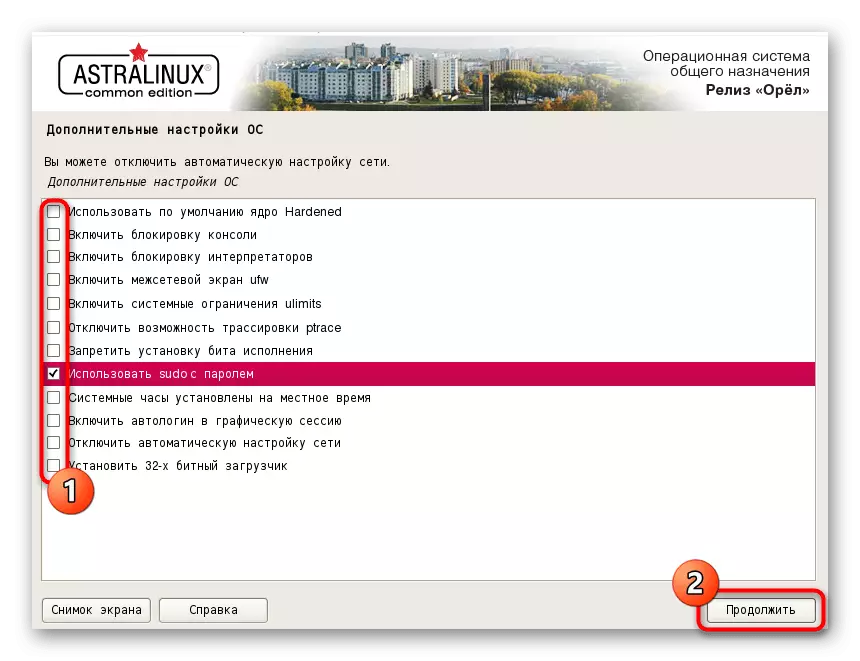
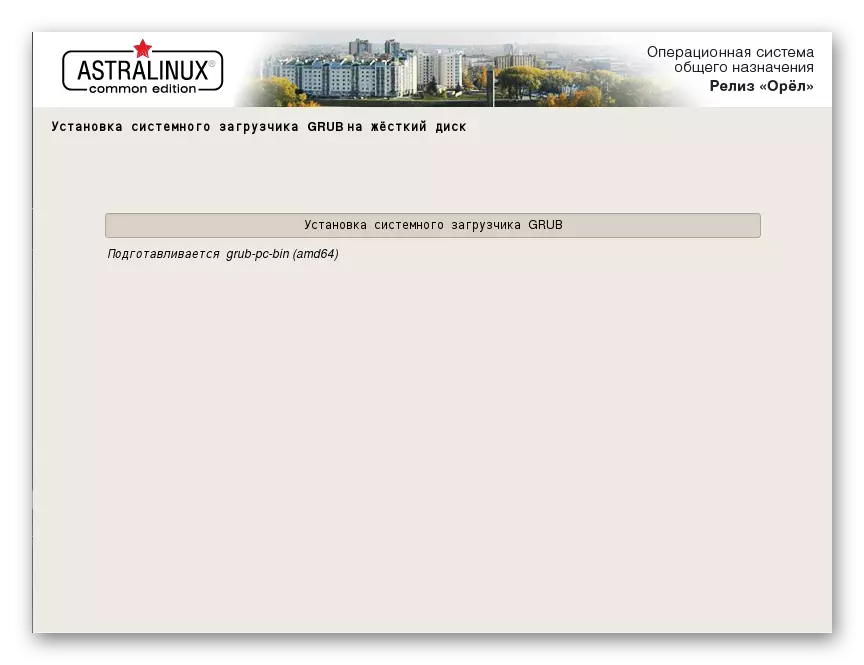
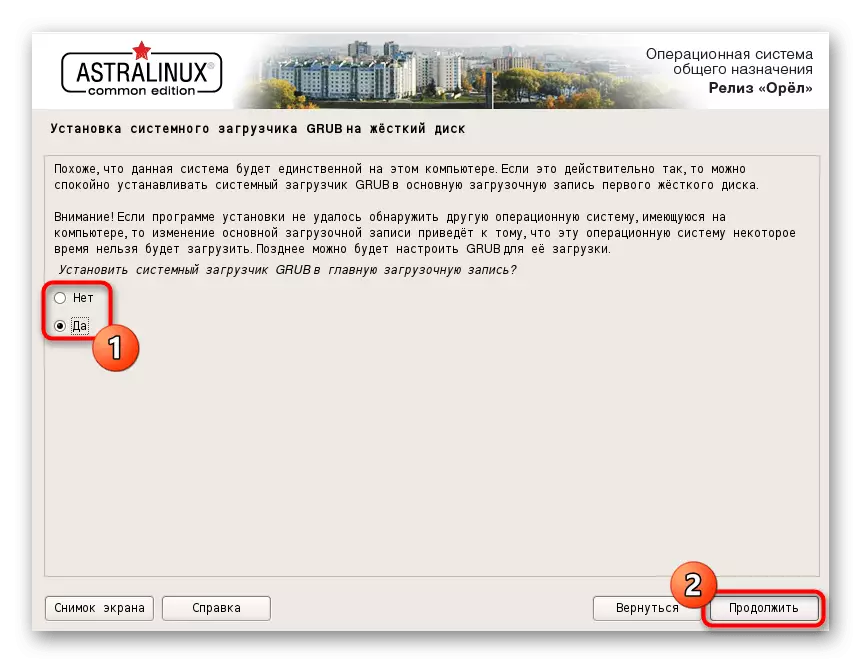
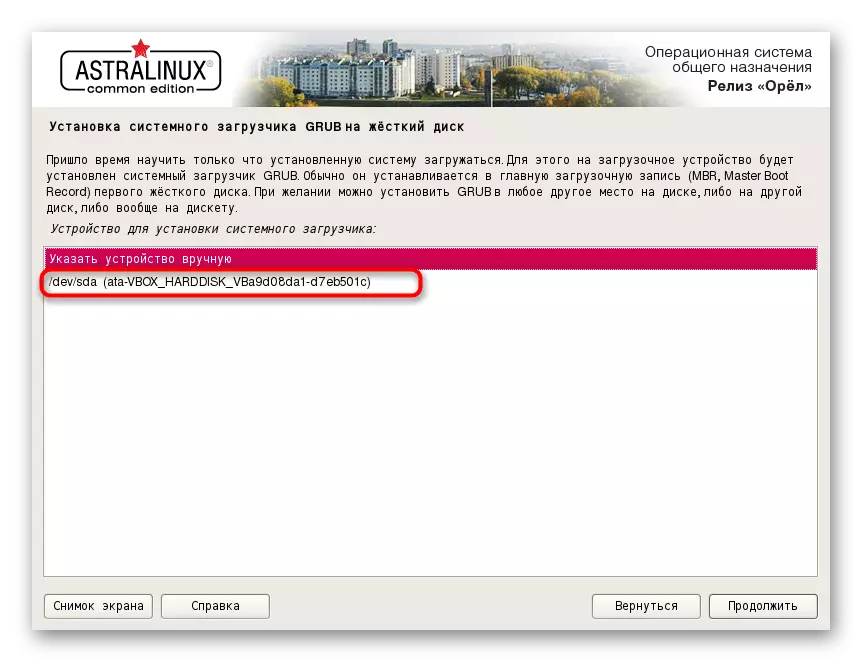
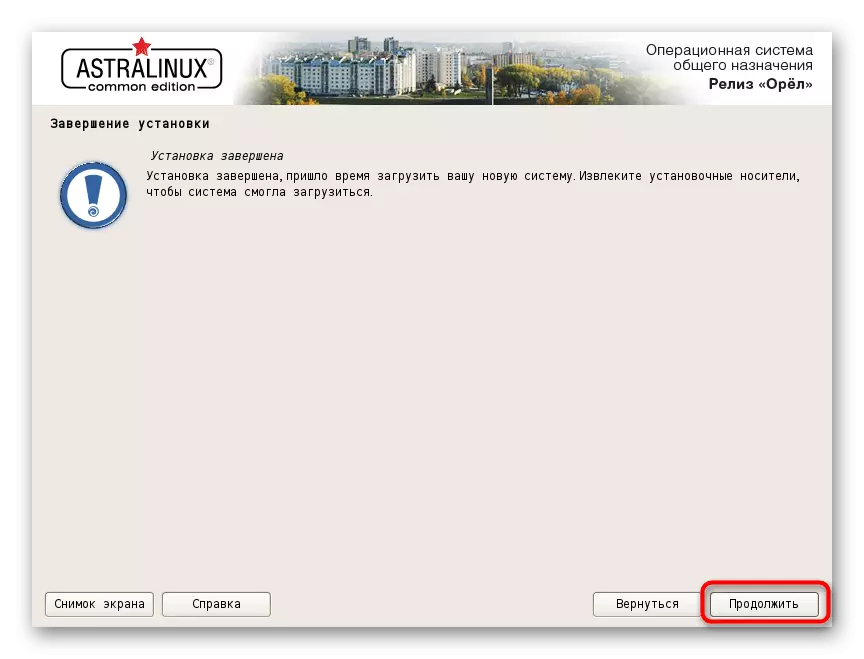
Ang mga ito ay ang lahat ng mga hakbang na nais mong gawin para sa matagumpay na pag-install ng operating system. Ang huling dalawang aksyon na isinasaalang-alang namin sa artikulo ay hawakan ang unang paglunsad at mga setting. Kung hindi mo nais na malaman ang mga aspeto, maaari mo lamang laktawan ang mga ito sa pamamagitan ng pagkumpleto ng mga tagubilin sa pagbabasa dito.
Hakbang 6: Unang pagsisimula
Sa unang paglunsad, ang isang account ay naka-check sa account, at ang mga karagdagang parameter ay naka-configure, kabilang ang resolution ng screen, ang hitsura ng menu at iba pang mga pagpipilian. Ang lahat ng ito ay ganito:
- Kapag naglo-load, piliin ang standard na pagpipilian ng kernel o maghintay lamang hanggang pagkatapos ng ilang segundo ang pagsisimula ay awtomatikong nagsisimula.
- Pagkatapos ay mahulog ka sa entrance menu. Dito sa kaliwa mayroong lahat ng mga account, ang pag-input ng data ay input para sa input, at sa kanan ay may mga pagpipilian ng kasalukuyang sesyon. Mag-click sa icon ng iyong profile, ipasok ang password at mag-click sa arrow para sa awtorisasyon.
- Maabisuhan ka na matagumpay ang koneksyon sa wired. Kung ito ay nangyayari awtomatikong, dapat kang magdagdag ng isang Wi-Fi o isang cable network sa pamamagitan ng manu-manong mga setting.
- Ang buong configuration ay isinasagawa sa pamamagitan ng "control panel". Ang paglipat dito ay ginanap sa pamamagitan ng menu ng application na bubukas sa pamamagitan ng pag-click sa icon ng bituin.
- Sa "Control Panel", piliin ang pinakamahusay na mga setting para sa bawat item, itulak ang iyong mga personal na kagustuhan.
- Kung kinakailangan, i-configure ang parehong mga graphic entry parameters sa pamamagitan ng pagdaragdag ng kinakailangang bilang ng mga gumagamit o nililimitahan ang karapatan sa pahintulot.


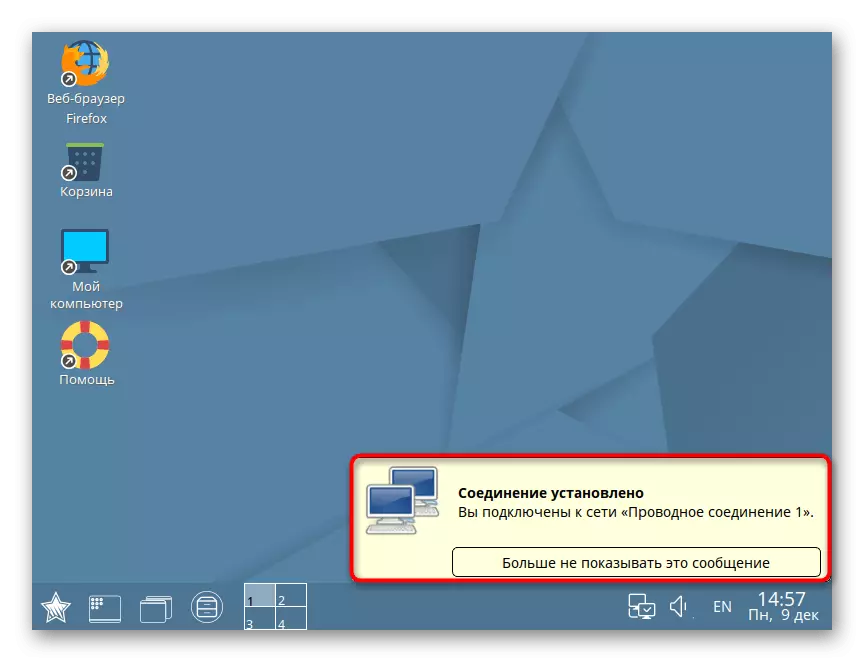

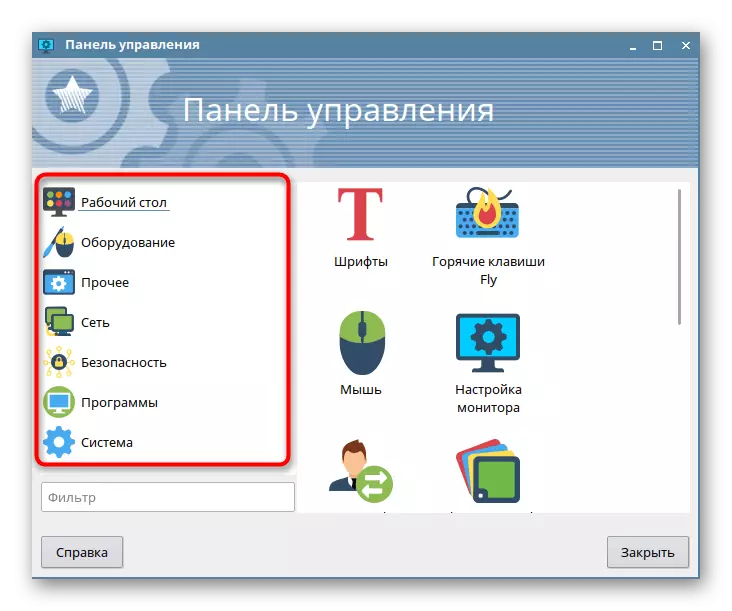

Hakbang 7: Pag-setup at paggamit
Ito ay nananatiling lamang upang maapektuhan ang configuration tema, na kung minsan ay may problema upang makagawa sa pamamagitan ng graphical na interface, pati na rin ang ilang mga paksa na nauugnay sa paggamit ng operating system. Mayroong isang malaking halaga ng mga materyales sa aming site sa iba't ibang mga paksa ng pakikipag-ugnayan sa Linux. Inirerekumenda namin ang iyong sarili sa kanila upang gawing simple ang pamamaraan para sa pag-aaral ng Astra.
Tingnan din:
Pag-install at pag-configure ng isang file server sa Linux.
Pag-set up ng mail server sa Linux.
Pag-synchronize ng oras sa Linux.
Baguhin ang mga password sa linux.
I-restart ang Linux sa pamamagitan ng console
Tingnan ang listahan ng disk sa Linux.
Pagbabago ng user sa linux.
Pagkumpleto ng mga proseso sa Linux.
Bukod pa rito, tandaan namin na maraming iba pang mga pagkilos sa mga distribusyon ang ginawa sa pamamagitan ng terminal, kaya ang gumagamit ay kailangang pag-aralan ang mga pangunahing koponan na posible upang makayanan ang mga gawain. Magbasa nang higit pa tungkol dito sa mga sumusunod na artikulo.
Tingnan din:
Mga madalas na ginagamit na mga utos sa "terminal" na Linux
Ln / find / ls / grep / pwd command sa linux
Ito ang lahat ng dapat mong malaman tungkol sa pag-install ng Astra Linux. Tulad ng makikita mo, walang mahirap dito, at ang buong proseso ay dapat tumagal ng hindi hihigit sa isang oras. Kung mayroon kang karagdagang tanong tungkol sa pag-install o paggamit ng OS, inirerekumenda naming pag-aralan ang opisyal na dokumentasyon ng pamamahagi sa Russian, kung saan sinabi ng mga developer tungkol sa lahat ng mga pangunahing at mahalagang puntos.
Pumunta sa pag-aaral ng opisyal na dokumentasyon ng Astra Linux
